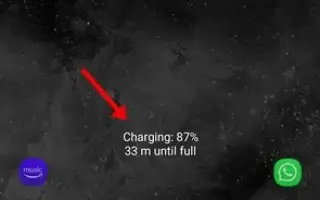Den här artikeln är en guide med skärmdumpar som kan hjälpa dig om hur du döljer eller visar laddningsinformation på din Samsung Galaxy-smarttelefon.
Om du använder en Samsung-enhet har du förmodligen sett din telefon visa laddningsinformation på låsskärmen även när Always On Display är inaktiverat. Laddningsinformationen på låsskärmen visar procentandelen av batteriet och den beräknade tiden som återstår till full laddning.
När du laddar din Samsung-telefon, oavsett om Always-on Display är aktiverat eller inte, visas laddningsinformation på låsskärmen. Detta är en funktion hos Samsung Galaxy-smarttelefoner som informerar användaren om att telefonen fortfarande laddas.
Den här funktionen är användbar eftersom den förhindrar användare från att överladda sin Samsung-smarttelefon. Men om du laddar telefonen över natten kanske du inte vill att displayen ska vara på hela tiden. I det här fallet måste laddningsinformationen stängas av helt.
Du kan också påskynda laddningen genom att dölja laddningsinformation på din Samsung Galaxy-smarttelefon. Så om du letar efter ett sätt att dölja laddningsinformation på din Samsung-enhet har du kommit till rätt sida.
Nedan hittar du instruktioner om hur du döljer eller visar laddningsinformation på din Samsung Galaxy-smarttelefon. Fortsätt scrolla för att kolla upp det.
Steg för att dölja eller visa laddningsinformation på Samsung smartphone
I den här artikeln kommer vi att dela en steg-för-steg-guide för att aktivera eller inaktivera laddningsinformation på din Samsung Galaxy-smarttelefon. Stegen är enkla.
- Sänk först aviseringsslutaren på din Samsung-smarttelefon.
- Tryck på kugghjulsikonen Inställningar i meddelandefönstret som visas på skärmdumpen nedan .
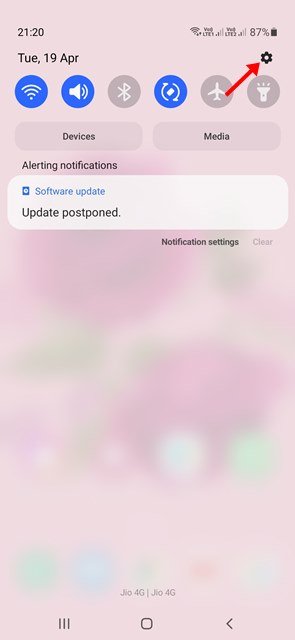
- Detta öppnar appen Inställningar på din Samsung-enhet. Scrolla nu ned och tryck på Visningsalternativ.
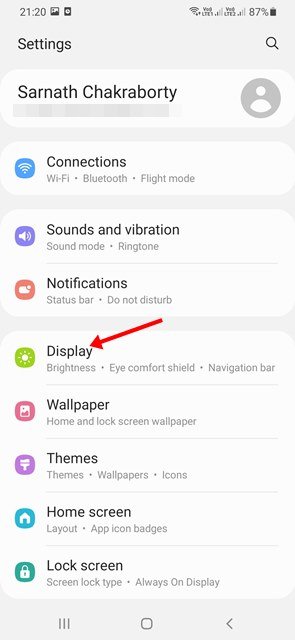
- På sidan Visa bläddrar du ned för att inaktivera växeln Visa laddningsinformation .
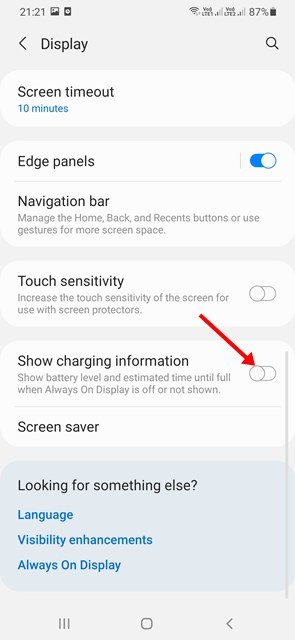
- Detta kommer att dölja din Samsung Galaxy-telefons laddningsinformation.
- För att visa laddningsinformation måste du gå till Inställningar > Skärm och aktivera växeln ”Visa laddningsinformation” .
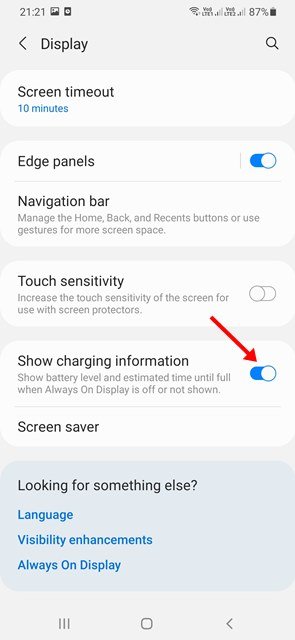
Installationen är klar. Så här kan du visa eller dölja laddningsinformation på din Samsung Galaxy-smarttelefon.
Vi rekommenderar att du inaktiverar annonser på låsskärmen för att förbättra laddningshastigheten för din Samsung Galaxy-enhet. Ovan tittade vi på hur man döljer eller visar laddningsinformation på Samsung Galaxy-smarttelefoner.